iSCSI son las siglas en inglés de interfaz de sistema para pequeñas computadoras a través de Internet (Internet Small Computer System Interface). iSCSI es una extensión de la interfaz estándar de almacenamiento SCSI que permite enviar comandos SCSI a través de una red basada en IP. Permite a los ordenadores acceder a destinos iSCSI a través de una red del mismo modo en que accederían a una unidad que estuviese directamente conectada a un ordenador.
Para conectar a un destino iSCSI desde un PC con Windows 7, 8 u otra versión de Windows, se utiliza un iniciador iSCSI de Microsoft. El iniciador iSCSI puede conectarse con un destino iSCSI a través del nombre del host de Seagate NAS o la dirección IP. Si decide realizar la conexión mediante la dirección IP, le sugerimos que configure NAS primero con una dirección IP estática/manual.
Vaya a la sección Network (Red) de la página del administrador de NAS para configurar una dirección IP estática.
Para acceder a la página del administrador de Seagate NAS, inicie Seagate Network Assistant (Asistente para red de Seagate) y pulse el botón Web access to the NAS OS Dashboard (Acceso web al panel del SO NAS), o bien escriba la dirección IP o el nombre de host del dispositivo en la barra de direcciones de un navegador web.
El protocolo ISCSI está disponible en los productos NAS OS 4.0, pero con ciertas restricciones funcionales:
- Solo se puede asignar un LUN a cada destino.
- Solo modo de archivos LUN, creado en el volumen.
- No se admite el modo de bloqueo de LUN.
Cada archivo LUN siempre tiene asignado un destino. Primero se crea el destino y automáticamente se crea un archivo LUN. Los archivos LUN no pueden existir sin un destino.
Creación del destino iSCSI
- Inicie sesión en la página principal de NAS como administrador o como usuario con permisos administrativos.
- En la página principal, haga clic en el icono Device Manager (Administrador de dispositivos).
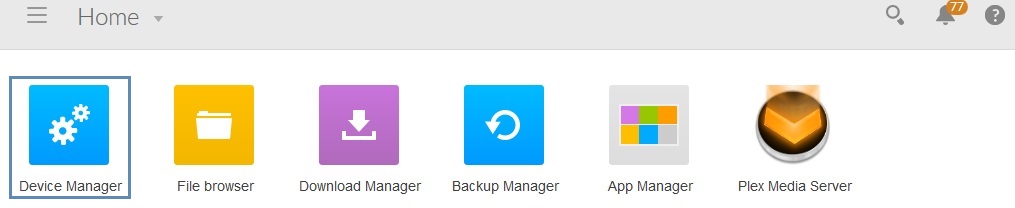
- En la lista de opciones de la izquierda, haga clic en Volume (Volumen) que está dentro de Storage (Almacenamiento).
- Haga clic en el botón Add iSCSI (Añadir iSCSI) que está dentro de Associated iSCSI targets (Destinos iSCSI asociados).
- Seleccione Create new (Crear nuevo) y haga clic en Next (Siguiente).
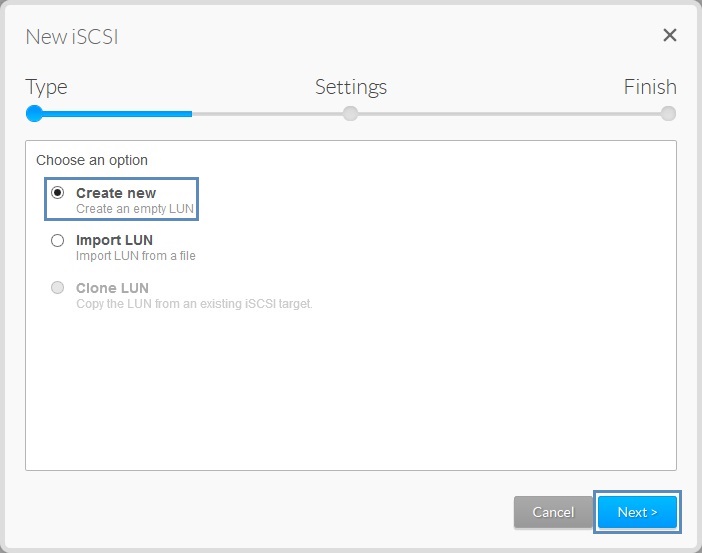
- Defina la capacidad y configure Advanced parameters (optional) (Parámetros avanzados (opcional)), y haga clic en Next (Siguiente).
La capacidad del destino iSCSI está limitada a 8 TB en total o al espacio libre disponible en el NAS.
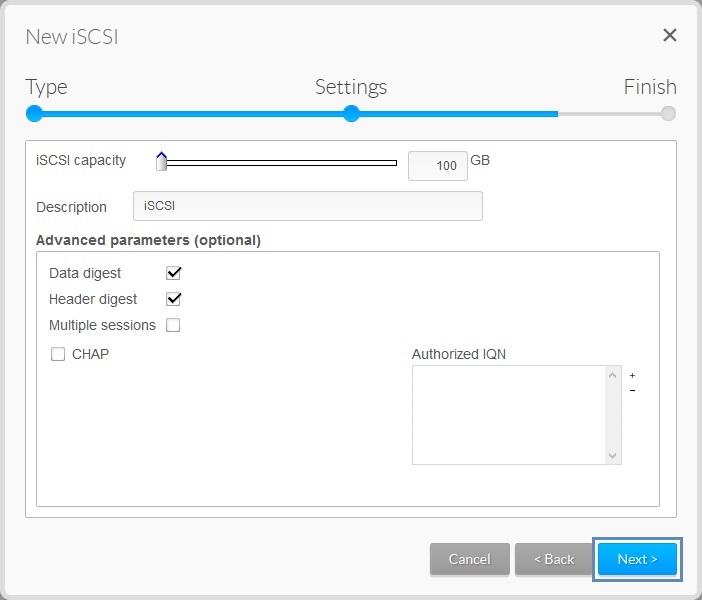
Una nota sobre Advanced parameters (optional) (Parámetros avanzados (opcional)) de iSCSI:
Header Digest (Resumen de encabezados) : aumenta la integridad de los datos. Asegura la validez de la sección de encabezados de la unidad de datos del protocolo.
Data Digests (Resumen de datos): aumenta la integridad de los datos. Valida el segmento de datos de la unidad de datos del protocolo.
Multiple Sessions (Sesiones múltiples): se usa para conexiones múltiples a un solo destino iSCSI. Para evitar que se dañen o pierdan los datos, asegúrese de trabajar en un entorno de clústeres.
CHAP (Protocolo de autenticación por desafío mutuo, del inglés Challenge Handshake Authentication Protocol): permite CHAP unidireccional y bidireccional para autenticar con el iniciador iSCSI de Microsoft y el destino.
Authorized IQN (IQN autorizado): IQN son las siglas en inglés de iSCSI qualified name (Nombre cualificado de iSCSI). El IQN identifica un elemento iSCSI particular independientemente de su ubicación física. El IQN se encuentra en el iniciador iSCSI del sistema operativo Windows que va a utilizar el destino iSCSI.
Si se asigna un IQN perteneciente a un servidor o estación de trabajo Windows como IQN autorizado, solo ese sistema podrá conectarse con el destino iSCSI. - Haga clic en Finish (Finalizar) para confirmar las selecciones.
Una vez creado el destino iSCSI, aparecerá como desconectado. Para eliminar el destino iSCSI, modificar sus opciones o realizar exportaciones, utilice el menú desplegable Edit (Editar).
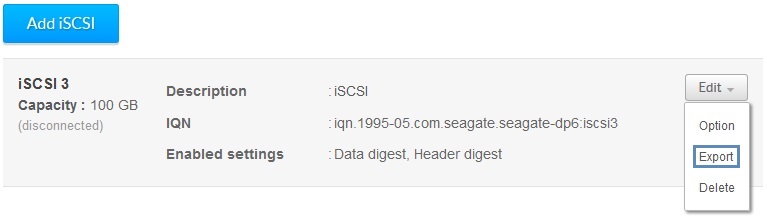
Hay opciones para cambiar el nombre, el IQN, la descripción, activar o desactivar sesiones múltiples, el CHAP, y añadir o eliminar IQN autorizadas.
La opción Export (Exportar) exporta el destino iSCSI como copia de seguridad.
La opción Delete (Eliminar) elimina el destino iSCSI.
Conexión al destino iSCSI
- Desplácese a la estación de trabajo Windows de la red local que vaya a conectar con el nuevo destino iSCSI. Abra Control Panel (Panel de control), seleccione Administrative Tools (Herramientas administrativas) y abra el iniciador iSCSI.
En este ejemplo hemos utilizado el iniciador iSCSI de una estación de trabajo Windows 8 para conectarnos con un destino iSCSI por el nombre del host de NAS. - Escriba el nombre del host de NAS en el campo Target: (Destino:) y haga clic en Quick Connect… (Conexión rápida...).
- Se abre la ventana Quick Connect (Conexión rápida) y aparece como Connected (Conectado).
- Haga clic en Done (Hecho) y OK (Aceptar) para salir del iniciador.
- Es posible que Windows le muestre el mensaje "You need to format the disk in drive..." (Necesita formatear el disco de la unidad...). Si es así, haga clic en Format disk (Formatear disco).
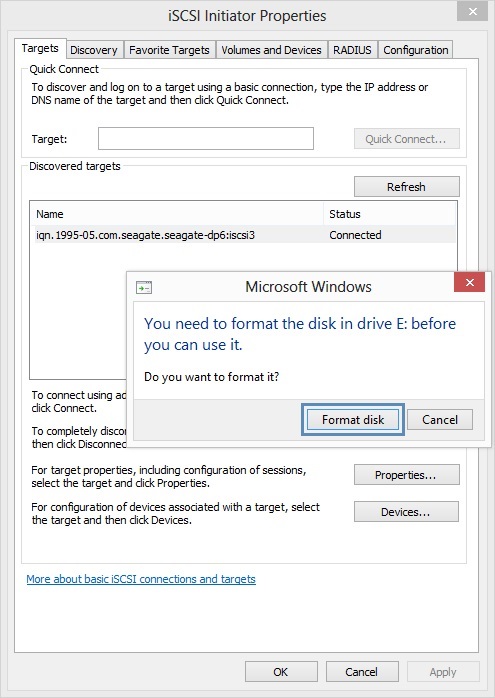
Una nota para conectarse con el destino iSCSI por primera vez. Por defecto, será una partición GPT y tendrá que formatearla.
Puede utilizar Windows Diskpart para limpiar la unidad iSCSI. Se puede reiniciar en Disk Management to MBR (Gestión de disco en MBR) si es necesario.
Ahora la unidad iSCSI está lista para su uso.
Utilización de la opción Export LUN (Exportar LUN)
Esta acción permite a los usuarios con permisos administrativos exportar el contenido de un archivo LUN asignado a un destino específico.
Si crea un destino iSCSI de 8 TB pero solo contiene 25 GB de datos, se exportará todo el archivo LUN de 8 TB. Este es un proceso largo.
- En la página NAS Device Manager (Administrador de dispositivos NAS), dentro de Storage and Volume (Almacenamiento y volumen), haga clic en el botón Edit (Editar) que está junto al destino iSCSI y luego clic en la opción Export (Exportar) del menú desplegable.
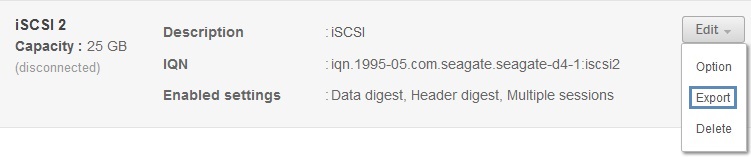
Se abrirá un cuadro con los recursos compartidos de NAS, incluidas todas las unidades USB que pueda tener conectadas el NAS. - Busque una ubicación para almacenar el archivo LUN y luego haga clic en Save (Guardar). La captura de pantalla muestra que se ha seleccionado la carpeta Public (Público) y que se ha creado una carpeta llamada "export" para usarla en la exportación del LUN.
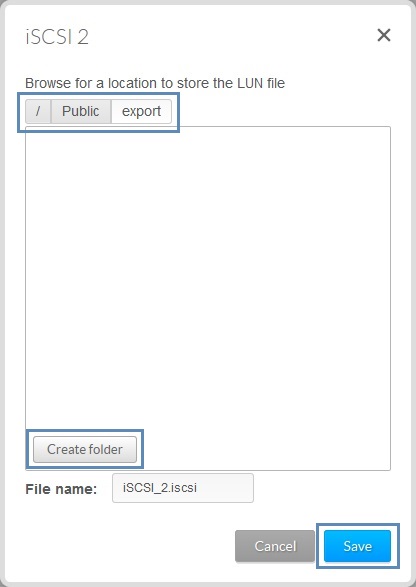
- Un mensaje informa que el destino iSCSI estará disponible en modo de solo lectura hasta que se complete la operación. Haga clic en Continue (Continuar).
El destino iSCSI aparece con un indicador de progreso. Una vez completada la exportación, se puede volver a importar más adelante, si es necesario.
Utilización de la opción Import LUN (Importar LUN)
Esta acción permite a los usuarios con permisos administrativos importar archivos LUN previamente exportados.
- En Associated iSCSI targets (Destinos iSCSI asociados), haga clic en el botón Add iSCSI (Añadir iSCSI).
- Seleccione Import LUN (Importar LUN) y haga clic en Next (Siguiente).
- Seleccione un archivo LUN iSCSI y haga clic en Next (Siguiente).
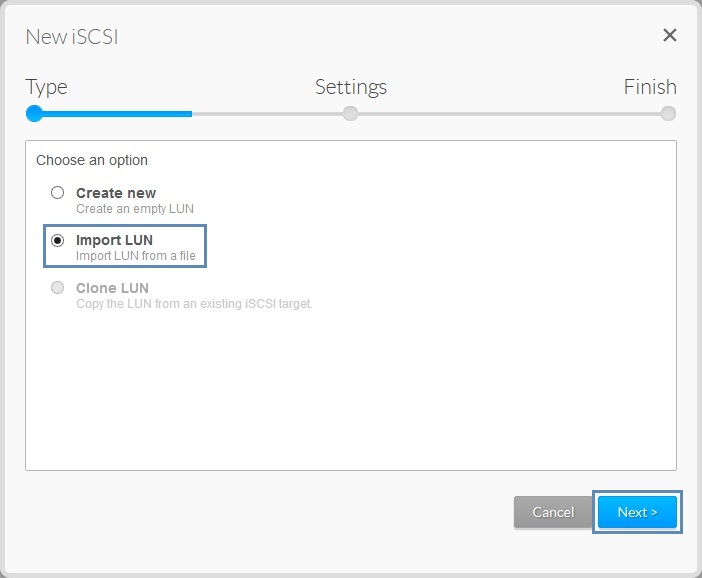
- Introduzca una Description (Descripción) y configure Advanced parameters (opcional) (Parámetros avanzados (opcional)) y haga clic en Next (Siguiente).
- Haga clic en Finish (Finalizar) para confirmar sus selecciones.
A continuación comienza la importación del destino LUN/iSCSI. Este es un proceso largo.
Una vez completada la importación del LUN, su destino ya está disponible para conectarse a él desde otras estaciones de trabajo.
Utilización de la opción Clone LUN (Clonar LUN)
Esta acción permite a los usuarios con permisos administrativos clonar el contenido de un archivo LUN actualmente asignado a un destino.
- En Associated iSCSI targets (Destinos iSCSI asociados), haga clic en el botón Add iSCSI (Añadir iSCSI).
- Seleccione la opción Clone LUN (Clonar LUN) y haga clic en Next (Siguiente).
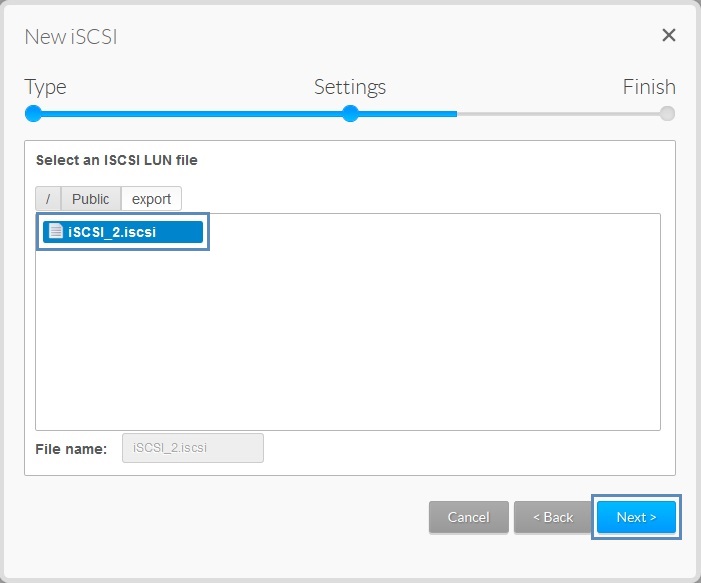
- Elija un iSCSI LUN para copiar y haga clic en Next (Siguiente).

- Introduzca una Description (Descripción) y configure Advanced parameters (opcional) (Parámetros avanzados (opcional)) y haga clic en Next (Siguiente).
- Un mensaje informa que el destino iSCSI estará disponible en modo de solo lectura hasta que se complete la operación. Haga clic en Continue (Continuar).
Aparece un indicador de progreso de iSCSI.
Si desea obtener información sobre el iniciador iSCSI de Microsoft, visite:
www.microsoft.com





